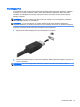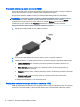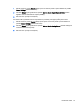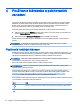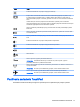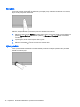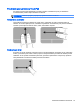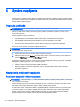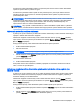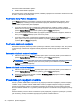User Guide - Ubuntu
Ukončenie režimu dlhodobého spánku:
▲
Krátko stlačte tlačidlo napájania.
Keď počítač ukončí režim dlhodobého spánku, indikátory napájania sa rozsvietia a obrazovka sa vráti
do stavu, v ktorom ste prerušili prácu.
Používanie ikony Power (Napájanie)
Ikona Power (Napájanie) sa nachádza v priečinku System Settings (Nastavenia systému). Ikona
Power (Napájanie) umožňuje prístup k nastaveniam napájania, zobrazenie zostávajúcej úrovne
nabitia batérie a výber iného plánu napájania.
●
Ak chcete zobraziť percento zostávajúceho nabitia batérie pri napájaní počítača z batérie,
kliknite na ikonu ponuky System (Systém) úplne vpravo na hornom paneli a potom kliknite na
položku System Settings (Nastavenia systému) > ikonu Power (Napájanie).
●
Ak chcete zobraziť čas nabitia batérie pri pripojení počítača k externému napájaniu, kliknite na
ikonu ponuky Battery (Batéria) vpravo na hornom paneli.
●
Ak chcete získať prístup k nastaveniam napájania, kliknite na ikonu ponuky System (Systém)
úplne vpravo na hornom paneli a potom kliknite na položku System Settings (Nastavenia
systému) > ikonu Power (Napájanie).
Používanie nastavení napájania
Nastavenia napájania predstavujú súbor systémových nastavení, ktoré rozhodujú o tom, ako počítač
využíva energiu. Nastavenia napájania môžete prispôsobiť a šetriť energiu alebo maximalizovať
výkon.
Zobrazenie aktuálnych nastavení napájania
▲
Kliknite na ikonu ponuky System (Systém) úplne vpravo na hornom paneli a potom kliknite na
položku System Settings (Nastavenia systému) > ikonu Power (Napájanie).
POZNÁMKA: Ak chcete získať rýchly prístup k nastaveniam napájania, môžete tiež kliknúť na
ikonu ponuky Battery (Batéria) vpravo na hornom paneli a potom kliknúť na položku Power
Settings (Nastavenia napájania).
Zmena aktuálnych nastavení napájania
1. Kliknite na ikonu ponuky System (Systém) úplne vpravo na hornom paneli a potom kliknite na
položku System Settings (Nastavenia systému) > ikonu Power (Napájanie).
2. Nastavenia podľa potreby zmeňte v častiach On battery power (Napájané z batérie) a When
plugged in (Napájané zo siete).
Prevádzka pri napájaní z batérie
Keď je v počítači nabitá batéria a počítač nie je pripojený k externému napájaniu, počítač sa napája
z batérie. Ak je v počítači vložená nabitá batéria a sieťový napájací adaptér sa odpojí od počítača,
počítač sa automaticky prepne na napájanie z batérie a jas obrazovky sa zníži s cieľom zachovať
životnosť batérie. Batéria sa vo vypnutom počítači odpojenom od externého zdroja napájania pomaly
vybíja.
Životnosť batérie je rôzna a závisí od nastavení správy napájania, programov spustených v počítači,
jasu obrazovky, externých zariadení pripojených k počítaču a ďalších faktorov.
22 Kapitola 5 Správa napájania